Hur återställer jag borttappat lösenord för kalkylblad i Excel?
Vi ställer alltid in lösenord för att skydda vissa viktiga kalkylblad från att förstöras eller modifieras av andra. Men om du glömmer dina lösenord, hur kan du göra det? Lyckligtvis stöder Excel lite VBA-kod för att återställa ditt förlorade lösenord för kalkylblad. Du kan hantera detta problem så här:
Återställ förlorat lösenordsskyddslösenord i Excel med VBA-kod
Mer handledning för att skydda kalkylblad ...
Återställ förlorat lösenordsskyddslösenord i Excel med VBA-kod
Följande VBA-kod kan hjälpa dig att snabbt avbryta dina ursprungliga lösenord i ett kalkylblad.
1. Öppna ditt kalkylblad som har skyddats tidigare.
2. Håll ner ALT + F11 knapparna och det öppnar Microsoft Visual Basic for Applications-fönstret.
3. Klicka Insert > Modulernaoch klistra in följande kod i Modulfönster.
VBA-kod: återställa förlorat lösenord för skydd av kalkylblad
Sub PasswordRecovery()
Dim i As Integer, j As Integer, k As Integer
Dim l As Integer, m As Integer, n As Integer
Dim i1 As Integer, i2 As Integer, i3 As Integer
Dim i4 As Integer, i5 As Integer, i6 As Integer
On Error Resume Next
For i = 65 To 66: For j = 65 To 66: For k = 65 To 66
For l = 65 To 66: For m = 65 To 66: For i1 = 65 To 66
For i2 = 65 To 66: For i3 = 65 To 66: For i4 = 65 To 66
For i5 = 65 To 66: For i6 = 65 To 66: For n = 32 To 126
ActiveSheet.Unprotect Chr(i) & Chr(j) & Chr(k) & _
Chr(l) & Chr(m) & Chr(i1) & Chr(i2) & Chr(i3) & _
Chr(i4) & Chr(i5) & Chr(i6) & Chr(n)
If ActiveSheet.ProtectContents = False Then
MsgBox "One usable password is " & Chr(i) & Chr(j) & _
Chr(k) & Chr(l) & Chr(m) & Chr(i1) & Chr(i2) & _
Chr(i3) & Chr(i4) & Chr(i5) & Chr(i6) & Chr(n)
Exit Sub
End If
Next: Next: Next: Next: Next: Next
Next: Next: Next: Next: Next: Next
End Sub
4. Klicka sedan F5 för att köra den här koden och en snabbruta dyker upp, klicka OK för att stänga det och dina lösenord för det skyddade kalkylbladet kommer att annulleras på en gång.

Anmärkningar:
1. Med den här koden återställer du bara ett lösenordsskyddslösenord åt gången. Om det finns flera skyddade kalkylblad måste du tillämpa den här koden en efter en.
2. Ovanstående kod kommer från http://excelzoom.com/2009/08/how-to-recover-lost-excel-passwords/.
Skydda enkelt flera kalkylblad samtidigt med lösenord i Excel:
Smakämnen Skydda kalkylblad nytta av Kutools för Excel kan hjälpa dig att skydda flera kalkylblad i bulk med samma lösenord. Det ger också verktyget för att avskydda dessa kalkylblad samtidigt. Ladda ner hela funktionen 30-dagars gratis spår av Kutools för Excel nu!
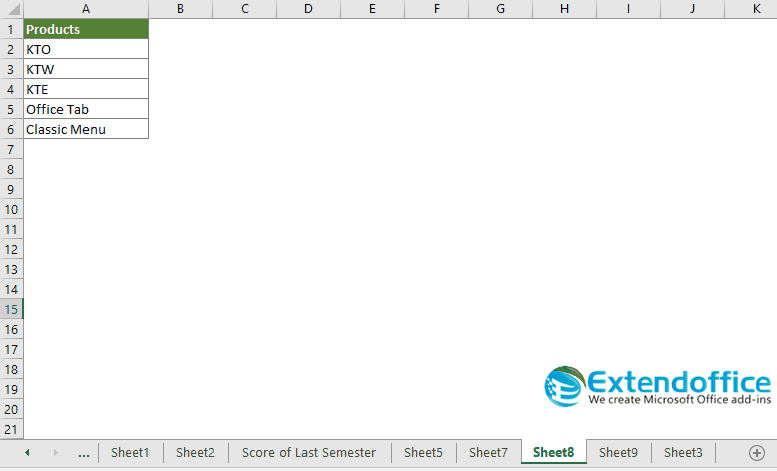
Relaterade artiklar
Hur skyddar jag flera kalkylblad samtidigt i Excel?
Hur skyddar jag flera kalkylblad samtidigt i Excel?
Bästa kontorsproduktivitetsverktyg
Uppgradera dina Excel-färdigheter med Kutools för Excel och upplev effektivitet som aldrig förr. Kutools för Excel erbjuder över 300 avancerade funktioner för att öka produktiviteten och spara tid. Klicka här för att få den funktion du behöver mest...

Fliken Office ger ett flikgränssnitt till Office och gör ditt arbete mycket enklare
- Aktivera flikredigering och läsning i Word, Excel, PowerPoint, Publisher, Access, Visio och Project.
- Öppna och skapa flera dokument i nya flikar i samma fönster, snarare än i nya fönster.
- Ökar din produktivitet med 50 % och minskar hundratals musklick för dig varje dag!
